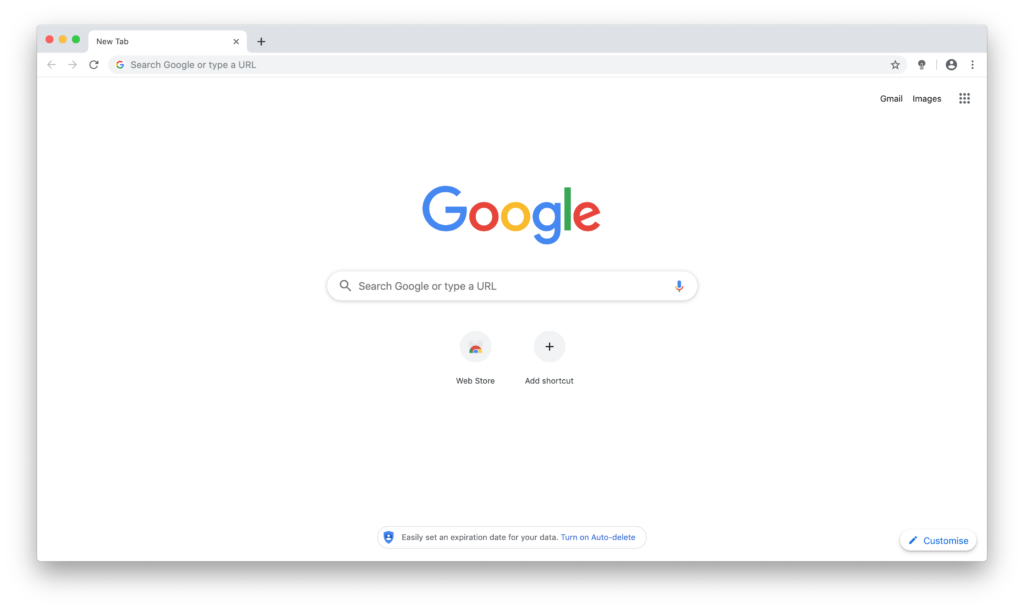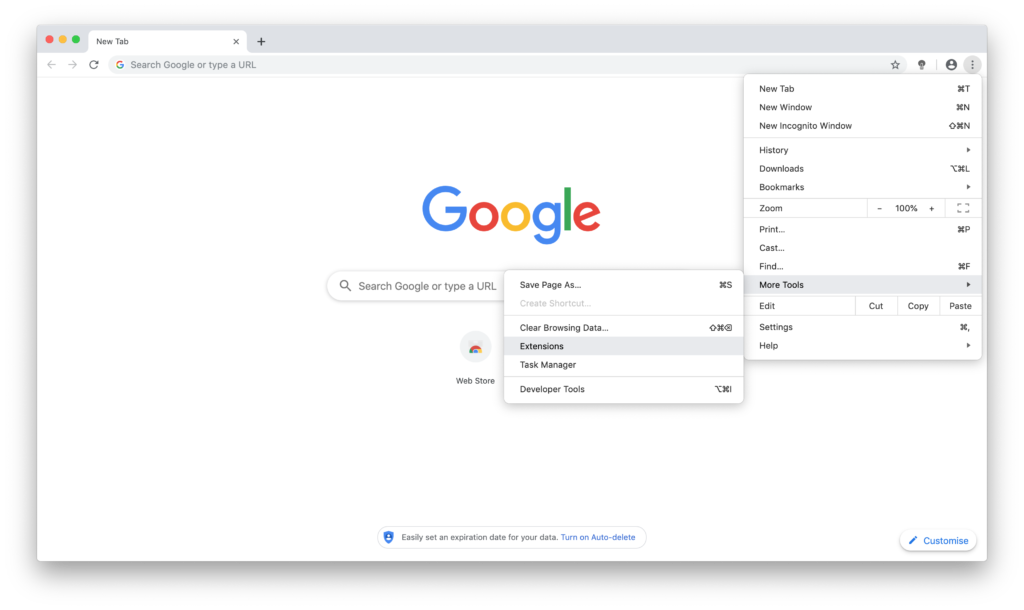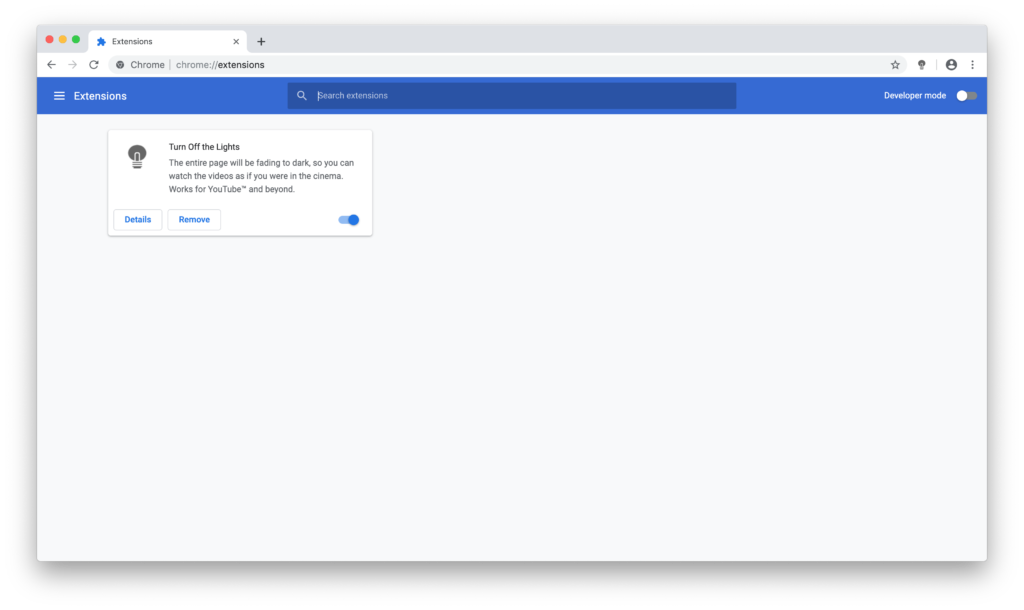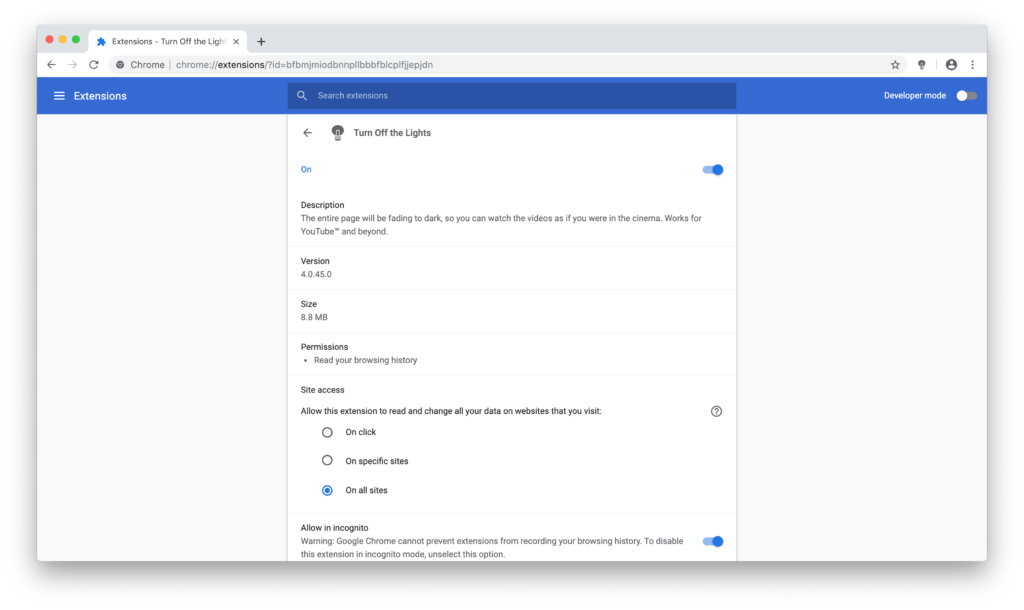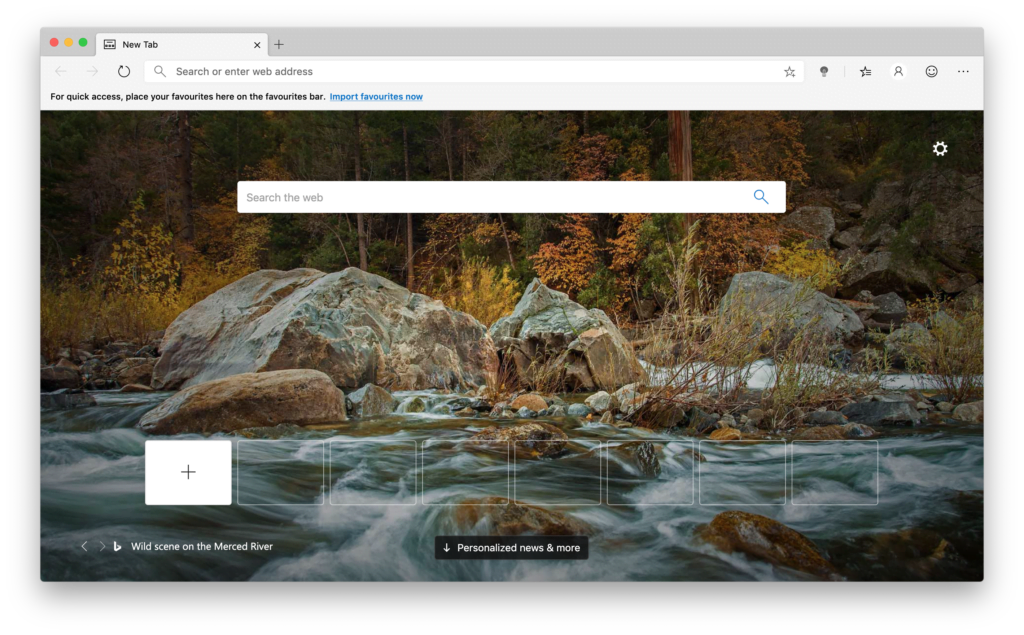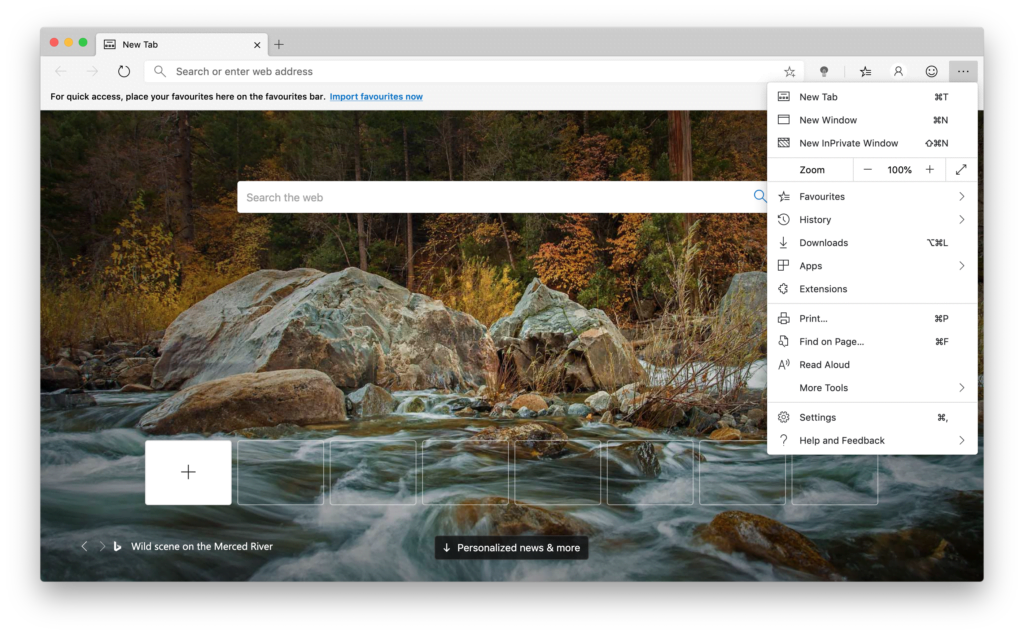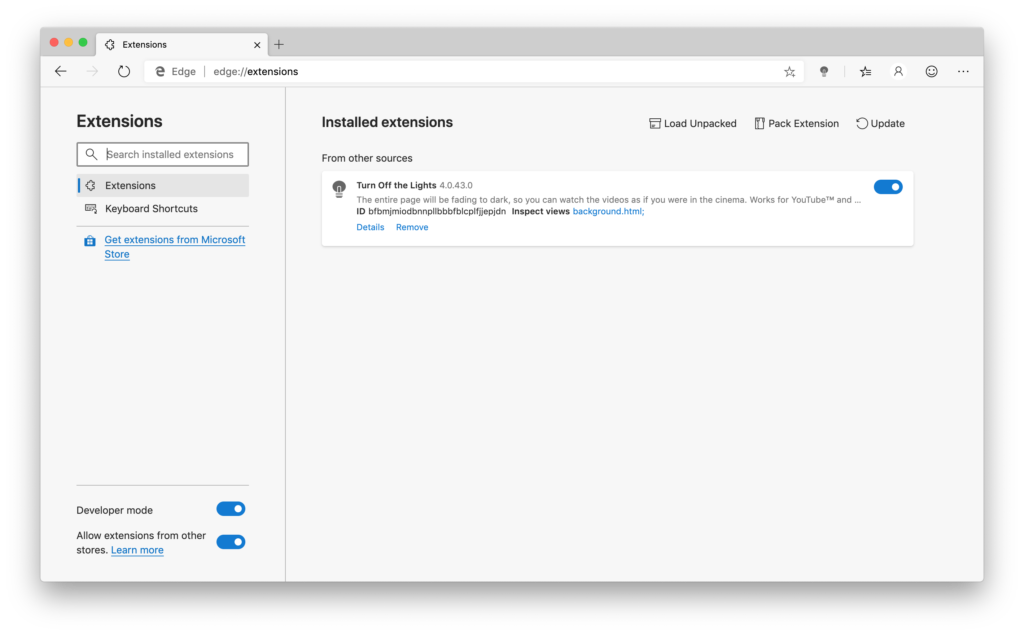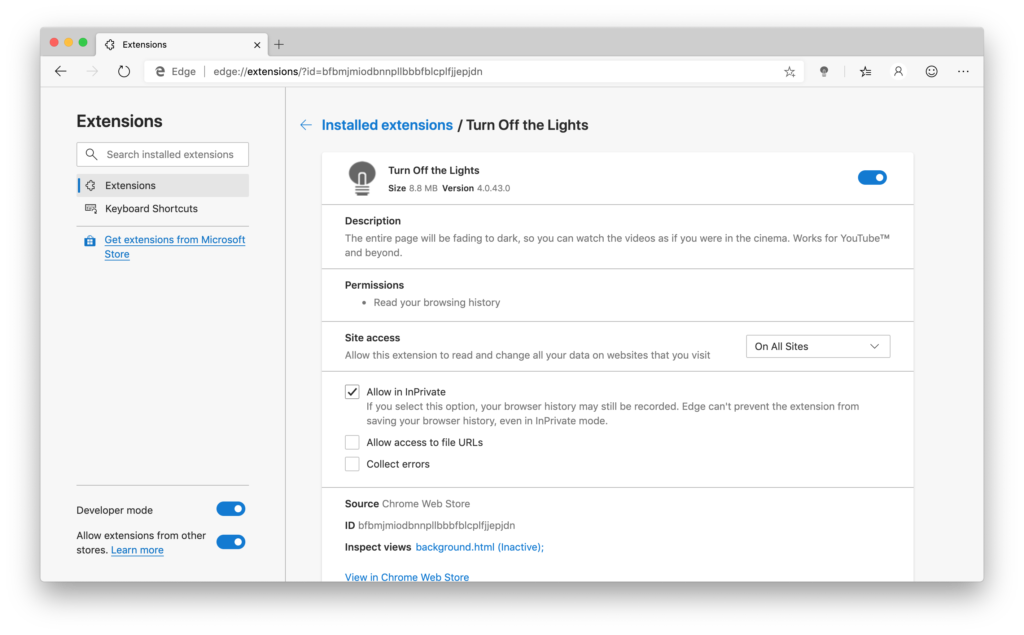Table of Contents
Einführung
In den neuesten modernen Webbrowsern gibt es eine optionale Funktion, um ein Browserfenster zu erhalten, das Ihren Verlauf und Ihre Cookies nicht speichert. Das ist der so genannte Privat- oder Inkognito-Modus. Wenn Sie dieses Fenster schließen, werden alle Ihre Aktivitäten in diesem Browserfenster entfernt.
Außerdem können Sie auch Ihre bevorzugte Browsererweiterung in diesem Inkognito-Modus verwenden. Dazu gehört auch die Turn Off the Lights-Browsererweiterung. Hier sind die Schritte, wie Sie die Browsererweiterung in diesem privaten oder Inkognito-Modus aktivieren können:
Schritte für Ihre Erweiterung im privaten oder Inkognito-Modus
Google Chrome
Führen Sie die folgenden Schritte aus, wie Sie Chrome-Erweiterungen im Inkognito-Modus aktivieren können, und zwar in Ihrem Google Chrome-Webbrowser:
- Öffnen Sie Ihren Google Chrome Webbrowser

- Klicken Sie auf das 3-Punkte-Symbol und wählen Sie aus dem Panel “ Weitere Tools“ und dann “ Erweiterungen“ aus.

- Sie sehen nun die Liste Ihrer installierten Chrome-Erweiterung. Suchen Sie nach der Erweiterung, die Sie in Ihrem Chrome-Inkognito-Modus sehen möchten. Zum Beispiel Turn Off the Lights. Und klicken Sie auf die Schaltfläche Details

- Eine neue Seite wird angezeigt, und unten auf der Webseite aktivieren Sie den Schalter„Im Inkognito-Modus zulassen„.

Mozilla Firefox
Befolgen Sie die folgenden Schritte, wie Sie die Erweiterung im privaten Modus von Firefox aktivieren können:
- Öffnen Sie Ihren Firefox-Webbrowser
- Wählen Sie aus dem Hamburger-Symbol und wählen Sie Add-ons
- Suchen Sie nach der Erweiterung, zum Beispiel „Turn Off the Lights“. Und klicken Sie auf dieses rechteckige Feld.
- Scrollen Sie zum Ende der Webseite und wählen Sie unter dem Punkt„In privaten Fenstern ausführen“ das Optionsfeld„Zulassen„.
Microsoft Edge v74 oder höher (Chromium-Engine)
Führen Sie die folgenden Schritte aus, um die Erweiterung in Ihrem Microsoft Edge Privatmodus zu aktivieren:
- Öffnen Sie Ihren Microsoft Edge-Webbrowser

- Klicken Sie auf das Symbol mit den 3 horizontalen Punkten, um das Menü zu öffnen. Und wählen Sie den Punkt Erweiterungen

- Auf dieser Seite sehen Sie alle Ihre installierten Microsoft Edge-Erweiterungen. Suchen Sie den Namen Ihrer Erweiterung. Zum Beispiel Turn Off the Lights, und klicken Sie auf den blauen Link Details

- Und aktivieren Sie hier das Kontrollkästchen InPrivate zulassen. Jetzt wird das Symbol „Licht ausschalten“ in Ihrem privaten Modus angezeigt.

Ich hoffe, dies beantwortet Ihre Frage zu Ihrer Chrome-Erweiterung im Inkognito-Modus oder privaten Modus:
- Wie kann ich die Chrome-Erweiterung im Inkognito-Modus aktivieren?
- Wie kann ich Erweiterungen für Brave inkognito aktivieren?
- Schritte, um die Firefox-Erweiterung im privaten Modus zu erhalten?
- Lösung, um Microsoft Edge-Erweiterungen im privaten Modus zu sehen?
Die Schritte sind auch die gleichen für andere Chromium-Webbrowser wie Brave, Cốc Cốc, Vivaldi, Yandex-Browser (YaBrowser) usw. Jetzt können Sie die Turn Off the Lights-Browsererweiterung in Ihrem privaten oder Inkognito-Modus erleben, genauso wie Sie im normalen Fenstermodus im Internet surfen.
FAQ
🧩 Wie kann man Erweiterungen für Google Chrome inkognito aktivieren?
Klicken Sie auf das 3-Punkte-Symbol und wählen Sie aus dem Panel “ Weitere Tools“ und klicken Sie dann auf “ Erweiterungen“. Klicken Sie nun auf die Detailseite der Erweiterung. Und aktivieren Sie den Schalter„Im Inkognito-Modus zulassen„.
🧩 Wie kann man Erweiterungen für Microsoft Edge inkognito aktivieren?
Öffnen Sie Ihren Microsoft Edge-Webbrowser. Klicken Sie auf das Symbol mit den 3 horizontalen Punkten, um das Menü zu öffnen. Und wählen Sie den Punkt Erweiterungen. Wählen Sie die Erweiterung in der Liste aus, und aktivieren Sie hier das Kontrollkästchen InPrivate zulassen.
🧩 Wie aktiviert man Erweiterungen für Incognito Brave?
Klicken Sie auf das 3-Punkte-Symbol und wählen Sie aus dem Panel “ Weitere Tools“ und klicken Sie dann auf “ Erweiterungen“. Klicken Sie nun auf die Detailseite der Erweiterung. Und aktivieren Sie den Schalter„Im Inkognito-Modus zulassen„.
🧩 Wie aktiviert man Erweiterungen für den privaten Firefox?
Öffnen Sie in Ihrem Firefox-Webbrowser und öffnen Sie die Add-on-Seite. Suchen Sie nach der Erweiterung, zum Beispiel „Turn Off the Lights“. Und klicken Sie auf das rechteckige Feld. Scrollen Sie zum Ende der Webseite und wählen Sie unter„In privaten Fenstern ausführen“ das Optionsfeld„Zulassen„.
Did you find technical, factual or grammatical errors on the Turn Off the Lights website?
You can report a technical problem using the Turn Off the Lights online technical error feedback form.